Aiuto, non ho più spazio sull'iPhone!
Breve guida allo scaricamento delle vostre foto da iCloud
23/07/2023 | Claudio_VL | 0 commentiMi è capitato che amici mi chiedessero come risolvere il problema della carenza di spazio sul loro iPhone. Per anni avevano scattato foto in quantità industriale, senza preoccuparsi di dove andavano a finire, e poi all'improvviso si erano trovati davanti alla mancanza di spazio sul loro iPhone, con la prospettiva di dover pagare Apple per avere piu' spazio su iCloud.
Il mio consiglio e’ di scaricare quelle foto su un computer; visto che non tutti sanno come fare, provo a spiegarlo.
Premessa: ho avuto lo stesso problema
Negli ultimi mesi sono passato ad un iPhone, dopo aver perso il mio smartphone Android. Si tratta di un vecchio iPhone 6, che mia moglie non usa da anni. Su quell’iPhone, il profilo utente per iCloud era ancora quello di mia moglie, col risultato che le foto che ho scattato negli ultimi tempi venivano caricate automaticamente su iCloud e poi copiate anche sull'iPhone di mia moglie, e viceversa. Ci siamo rapidamente trovati con due iPhone che contenevano le foto scattate dall’altro, con pochissimo spazio residuo a disposizione, e ho perciò dovuto risolvere il problema in modo definitivo. Ci sono voluti solo pochi minuti.
Come liberare spazio sull’iPhone?
Foto e video sono di solito i colpevoli principali della mancanza di spazio sugli smartphone. Collegando un iPhone ad un computer con un cavo USB, a volte non si ha accesso a tutte le foto presenti sul telefono, per cui andremo a scaricare le foto su iCloud.
Questa soluzione richiede un computer. Accendetelo e avviate il vostro browser (Chrome, Firefox, Safari, Edge, Brave, Opera, Vivaldi) e visitate www.icloud.com/photos.
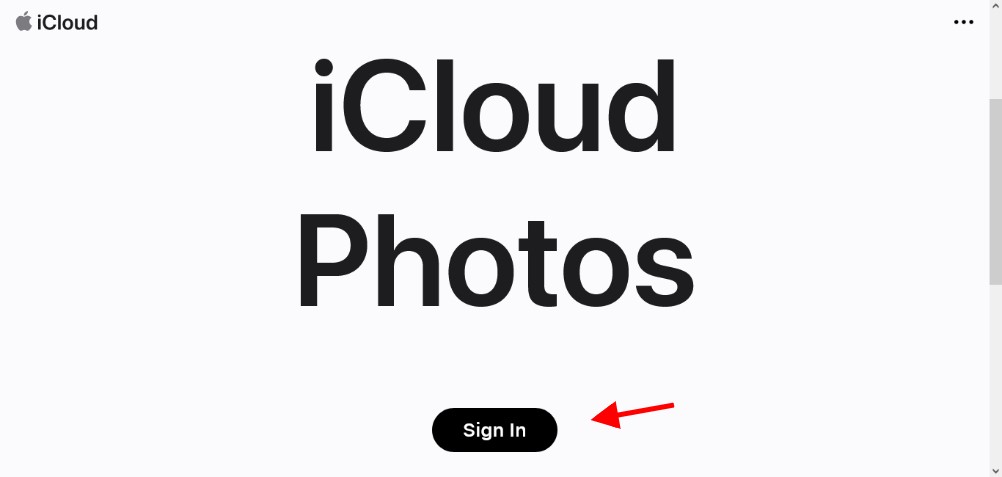
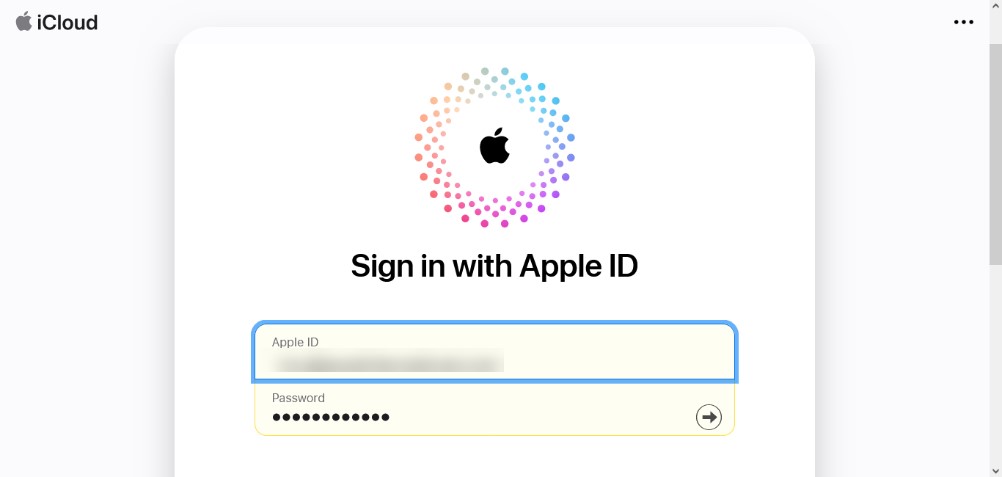
Inserite nome utente e password per entrare. Sono le stesse credenziali che utilizzate sul vostro smartphone (le troverete sull’iPhone cliccando su Impostazioni > il vostro nome).
Vi troverete davanti alle vostre foto, che il vostro iPhone ha copiato su iCloud probabilmente dal giorno in cui avete iniziato ad utilizzarlo.
Selezionate tutte le foto cliccando CTRL + a, oppure cliccando Shift e selezionando la prima e l'ultima foto. (Anche per i video la procedura e' la stessa.)
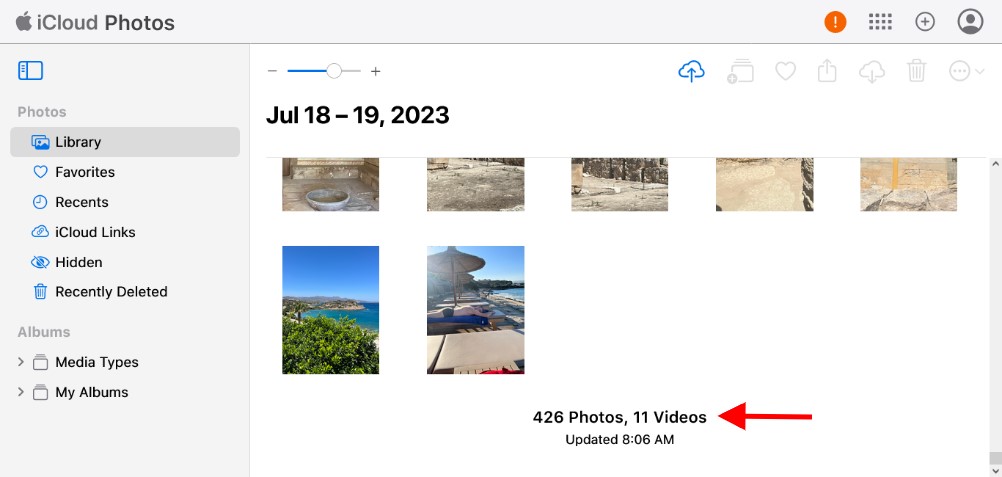
Cliccate sul pulsante con la freccia che scende dalla nuvola.
Attendete: il sito macinera' un po', e poi si aprira' una finestra che vi chiedera' dove volete salvare le foto, che saranno compresse in un singolo file .zip. Scegliete la destinazione sul vostro computer e scaricate il file.
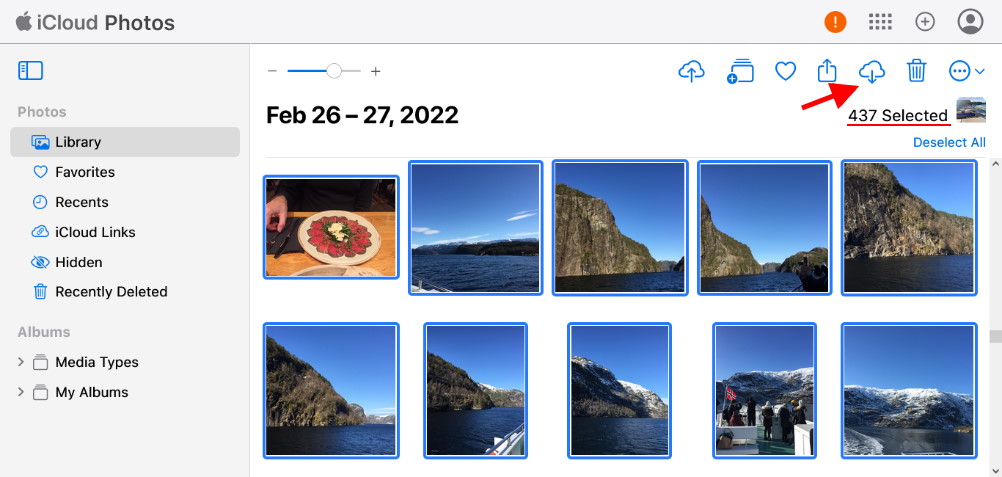
A scaricamento completato, verificate che il file .zip contenga effettivamente le vostre foto, e che siano in formato leggibile dal vostro computer (*). Ora sull'iPhone potete andare su Impostazioni->Foto e deselezionare iCloud foto (la voce in italiano dovrebbe essere Foto su iCloud), in modo che le prossime foto che scatterete non vengano trasferite su iCloud. A questo punto avete tutte le foto sul vostro computer (fatene una copia di backup su una chiavetta USB, se preferite), e potete cancellare le foto dall'iPhone e da iCloud.
Strategia alternativa: lo scaricamento periodico
Volendo, dopo aver scaricato sul vostro computer le foto da iCloud, potete anche cancellare tutte le foto dall'iPhone e da iCloud ma SENZA deselezionare iCloud foto. In questo modo, le nuove foto che scatterete continueranno ad essere copiate su iCloud, e tra qualche mese / anno, quando sarete di nuovo senza spazio, potrete/dovrete ripetere la procedura indicata.
Avete trovato utili questi suggerimenti? Lasciate un commento, grazie!
Note
(*): Apple utilizza da alcuni anni dei formati non-standard per il salvataggio delle foto e dei video.
Argomenti: Apple, fotografia, informatica, vita da nerd
Commenti (0)Commenta
Non ci sono ancora commenti.Un articolo a caso
Tanti articoli a tua disposizione

